一,HTTPS原理
1,HTTP、HTTPS、SSL、TLS介绍与相互关系
(1)HTTP:平时浏览网页时候使用的一种协议。HTTP协议传输的数据都是未加密的(明文),因此使用HTTP协议传输隐私信息非常不安全。
(2)HTTPS:为了保证隐私数据能加密传输,采用SSL/TLS协议用于对HTTP协议传输的数据进行加密,也就是HTTPS。
(3)SSL:SSL(Secure Sockets Layer)协议是由网景公司设计,后被IETF定义在RFC 6101中。目前的版本是3.0。
(4)TLS:TLS可以说是SSL的改进版。是由IETF对SSL 3.0进行了升级而出现的,定义在RFC 2246。实际上我们现在的HTTPS都是用的TLS协议。
2,TLS/SSL特点
(1)HTTPS在传输数据之前需要客户端(浏览器)与服务端(网站)之间进行一次握手,在握手过程中将确立双方加密传输数据的密码信息。
(2)TLS/SSL中使用了非对称加密,对称加密以及HASH算法。
其中非对称加密算法用于在握手过程中加密生成的密码,对称加密算法用于对真正传输的数据进行加密,而HASH算法用于验证数据的完整性。
(3)TLS握手过程中如果有任何错误,都会使加密连接断开,从而阻止了隐私信息的传输。
二,双向认证实现步骤1 - 证书的生成
下面演示如何使用 Tomcat 服务器,通过HTTPS进行双向认证。证书的话这里使用 keytool 生成自签名证书。
(注意:如果真正的商用系统建议使用向CA付费购买的证书。因为如果使用自签名证书的话,客户端对服务器的验证其实是抛给用户来判断(用户自己决定信任还是不信任))
1,生成服务器证书
(1)打开命令控制台,进入%JAVA_HOME%/bin目录
(2)使用keytool为Tomcat生成证书
| 1 |
|
(参数说明:“e:\tomcat.keystore”含义是将证书文件的保存路径,证书文件名称是tomcat.keystore;
“-validity 36500”含义是证书有效期,36500表示100年,默认值是90天;“tomcat”为自定义证书名称)
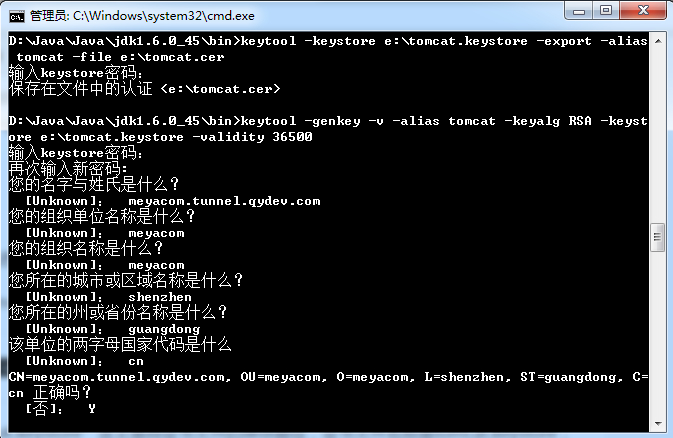
客户端证书keystore密码:Crib8888
2,生成客户端证书
为浏览器生成证书,以便让服务器来验证它。为了能将证书顺利导入至IE和Firefox,证书格式应该是PKCS12,因此,使用如下命令生成:
| 1 |
|
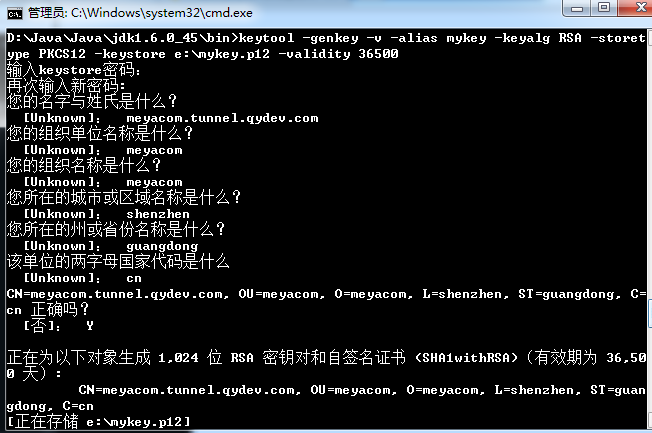
客户端证书keystore密码:123456
让服务器信任客户端证书
服务器要信任客户端证书,必须把客户端证书添加为服务器的信任认证。
(1)由于不能直接将PKCS12格式的证书库导入,必须先把客户端证书导出为一个单独的CER文件,使用如下命令:
(下面要用到客户端证书密码“123456”)
| 1 |
|
(2)将该文件导入到服务器的证书库,添加为一个信任证书使用命令如下:
| 1 |
|
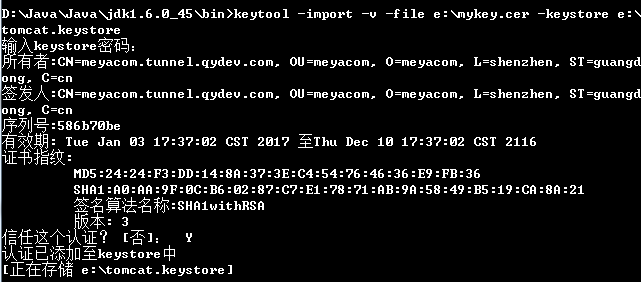
(3)通过 list 命令查看服务器的证书库,可以看到两个证书,一个是服务器证书,一个是受信任的客户端证书:
| 1 |
|
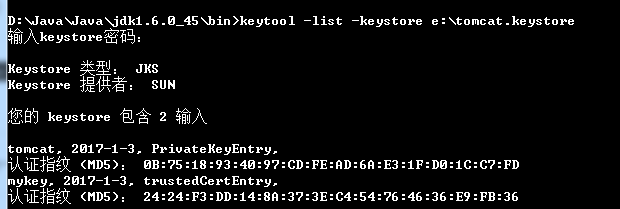
4,让客户端信任服务器证书
由于是双向SSL认证,客户端也要验证服务器证书。把服务器证书导出为一个单独的CER文件提供给客户端,使用如下命令:
| 1 |
|

5,经过上面操作,我们生成如下证书:

三,双向认证实现步骤2 - 证书的使用
1,服务器tomcat的配置
打开Tomcat根目录下的/conf/server.xml,找到Connector port="8443"配置段,修改为如下:
| 1 2 3 4 5 |
|
属性说明:
clientAuth:设置是否双向验证,默认为false,设置为true代表双向验证
keystoreFile:服务器证书文件路径
keystorePass:服务器证书密码
truststoreFile:用来验证客户端证书的根证书,此例中就是服务器证书
truststorePass:根证书密码
测试服务端:
浏览器输入https://localhost:8443/ (报无效证书没关系,因为我们客户端还没导入证书)
2,客户端证书导入
(1)双击“mykey.p12”导入客户端证书
再次使用浏览器访问服务端,浏览器会让我们选择使用的证书。
但由于是自签名的证书,所以浏览器会警告我们不安全,选择继续好了
可以看到能成功访问了(地址栏“证书错误”说明目前还没双向验证,不过数据已经是使用HTTPS传输了)
(2)导入服务器公钥证书(tomcat.cer)
由于是自签名的证书,为避免每次都提示不安全。这里双击tomcat.cer安装服务器证书。
注意:将证书填入到“受信任的根证书颁发机构”
再次重新访问服务器,会发现没有不安全的提示了,同时浏览器地址栏上也有个“锁”图标,表示本次会话已经通过HTTPS双向验证。





















 333
333











 被折叠的 条评论
为什么被折叠?
被折叠的 条评论
为什么被折叠?








